
XML ಯುನಿವರ್ಸಲ್ ಡೇಟಾ ಸ್ವರೂಪವಾಗಿದೆ. ಇದು DBMS ಸ್ಪಿಯರ್ ಸೇರಿದಂತೆ ಅನೇಕ ಕಾರ್ಯಕ್ರಮಗಳನ್ನು ಬೆಂಬಲಿಸುತ್ತದೆ. ಆದ್ದರಿಂದ, XML ನಲ್ಲಿನ ಮಾಹಿತಿಯ ಪರಿವರ್ತನೆ ವಿವಿಧ ಅನ್ವಯಗಳ ನಡುವಿನ ಪರಸ್ಪರ ಮತ್ತು ಡೇಟಾ ವಿನಿಮಯದ ದೃಷ್ಟಿಯಿಂದ ಮುಖ್ಯವಾಗಿದೆ. ಎಕ್ಸೆಲ್ ಕೇವಲ ಕೋಷ್ಟಕಗಳೊಂದಿಗೆ ಕೆಲಸ ಮಾಡುವ ಕಾರ್ಯಕ್ರಮಗಳಲ್ಲಿ ಒಂದಾಗಿದೆ, ಮತ್ತು ಡೇಟಾಬೇಸ್ಗಳೊಂದಿಗೆ ಬದಲಾವಣೆಗಳನ್ನು ಸಹ ನಿರ್ವಹಿಸಬಹುದು. ಎಕ್ಸೆಲ್ ಫೈಲ್ಗಳನ್ನು XML ಗೆ ಹೇಗೆ ಪರಿವರ್ತಿಸುವುದು ಎಂದು ನಾವು ಲೆಕ್ಕಾಚಾರ ಮಾಡುತ್ತೇವೆ.
ಪರಿವರ್ತನೆ ಕಾರ್ಯವಿಧಾನ
XML ಸ್ವರೂಪಕ್ಕೆ ಡೇಟಾ ಪರಿವರ್ತನೆ ಇಂತಹ ಸರಳ ಪ್ರಕ್ರಿಯೆ ಅಲ್ಲ, ಅದರ ಕೋರ್ಸ್ ವಿಶೇಷ ಯೋಜನೆ (schema.xml) ಅನ್ನು ರಚಿಸಬೇಕು. ಆದಾಗ್ಯೂ, ಈ ಸ್ವರೂಪದ ಸರಳವಾದ ಫೈಲ್ಗೆ ಮಾಹಿತಿಯನ್ನು ಪರಿವರ್ತಿಸಲು, ಕೈಯಲ್ಲಿ ಎಕ್ಸೆಲ್ನಲ್ಲಿ ನಿಯಮಿತ ಸಂರಕ್ಷಣಾ ಸಾಧನಗಳನ್ನು ಹೊಂದಲು ಸಾಕು, ಮತ್ತು ಇಲ್ಲಿ ಚೆನ್ನಾಗಿ ರಚನಾತ್ಮಕ ಅಂಶವನ್ನು ರಚಿಸಲು ಸರ್ಕ್ಯೂಟ್ ಮತ್ತು ಅದರ ಸಂಕಲನದೊಂದಿಗೆ ಸಂಪೂರ್ಣವಾಗಿ ಟಿಂಕ್ ಮಾಡಬೇಕಾಗುತ್ತದೆ ಡಾಕ್ಯುಮೆಂಟ್ಗೆ ಸಂಪರ್ಕ.ವಿಧಾನ 1: ಸರಳ ಉಳಿತಾಯ
ಎಕ್ಸೆಲ್ ನಲ್ಲಿ, ನೀವು XML ಸ್ವರೂಪದಲ್ಲಿ ಡೇಟಾವನ್ನು ಉಳಿಸಬಹುದು, ಕೇವಲ "ಉಳಿಸು ..." ಮೆನುವನ್ನು ಬಳಸಿ. ನಿಜ, ಈ ರೀತಿಯಾಗಿ ರಚಿಸಲಾದ ಫೈಲ್ನೊಂದಿಗೆ ಎಲ್ಲಾ ಪ್ರೋಗ್ರಾಂಗಳು ಸರಿಯಾಗಿ ಕಾರ್ಯನಿರ್ವಹಿಸುತ್ತವೆ ಎಂದು ಯಾವುದೇ ಗ್ಯಾರಂಟಿ ಇಲ್ಲ. ಹೌದು, ಮತ್ತು ಎಲ್ಲಾ ಸಂದರ್ಭಗಳಲ್ಲಿ ಈ ವಿಧಾನವು ಕೆಲಸ ಮಾಡುತ್ತದೆ.
- ಎಕ್ಸೆಲ್ ಪ್ರೋಗ್ರಾಂ ಅನ್ನು ರನ್ ಮಾಡಿ. ಫೈಲ್ ಟ್ಯಾಬ್ಗೆ ಹೋಗಲು ಪರಿವರ್ತಿಸಲು ಒಂದು ಅಂಶವನ್ನು ತೆರೆಯಲು. ಮುಂದೆ, "ಓಪನ್" ಐಟಂ ಅನ್ನು ಕ್ಲಿಕ್ ಮಾಡಿ.
- ಫೈಲ್ ತೆರೆದ ವಿಂಡೋವನ್ನು ಪ್ರಾರಂಭಿಸಲಾಗಿದೆ. ನಮಗೆ ಅಗತ್ಯವಿರುವ ಫೈಲ್ ಒಳಗೊಂಡಿರುವ ಕೋಶಕ್ಕೆ ಹೋಗಿ. ಇದು ಎಕ್ಸೆಲ್ - XLS ಅಥವಾ XLSX ನ ಸ್ವರೂಪಗಳಲ್ಲಿ ಒಂದಾಗಿರಬೇಕು. ಅದನ್ನು ಆಯ್ಕೆಮಾಡಿ ಮತ್ತು ವಿಂಡೋದ ಕೆಳಭಾಗದಲ್ಲಿರುವ "ಓಪನ್" ಬಟನ್ ಅನ್ನು ಕ್ಲಿಕ್ ಮಾಡಿ.
- ನೀವು ನೋಡುವಂತೆ, ಫೈಲ್ ಅನ್ನು ತೆರೆಯಲಾಗಿದೆ, ಮತ್ತು ಅದರ ಡೇಟಾವು ಪ್ರಸ್ತುತ ಹಾಳೆಯಲ್ಲಿ ಕಾಣಿಸಿಕೊಂಡಿದೆ. ಮತ್ತೆ, "ಫೈಲ್" ಟ್ಯಾಬ್ಗೆ ಹೋಗಿ.
- ಅದರ ನಂತರ, "ಉಳಿಸಿ ..." ಐಟಂ ಮೂಲಕ ಹೋಗಿ.
- ಸೇವ್ ವಿಂಡೋ ತೆರೆಯುತ್ತದೆ. ನಾವು ಪರಿವರ್ತಿತ ಫೈಲ್ ಅನ್ನು ಸಂಗ್ರಹಿಸಲು ಬಯಸುವ ಡೈರೆಕ್ಟರಿಗೆ ಹೋಗಿ. ಆದಾಗ್ಯೂ, ನೀವು ಡೀಫಾಲ್ಟ್ ಡೈರೆಕ್ಟರಿಯನ್ನು ಬಿಡಬಹುದು, ಅಂದರೆ, ಪ್ರೋಗ್ರಾಂ ಸ್ವತಃ ಸೂಚಿಸುತ್ತದೆ. ಅದೇ ವಿಂಡೋದಲ್ಲಿ, ಬಯಕೆ ಉಂಟಾದರೆ, ನೀವು ಫೈಲ್ ಹೆಸರನ್ನು ಬದಲಾಯಿಸಬಹುದು. ಆದರೆ "ಫೈಲ್ ಟೈಪ್" ಕ್ಷೇತ್ರದಲ್ಲಿ ಗಮನವನ್ನು ವ್ಯತಿರಿಕ್ತಗೊಳಿಸಬೇಕು. ಈ ಕ್ಷೇತ್ರದ ಮೇಲೆ ಕ್ಲಿಕ್ನ ಪಟ್ಟಿಯನ್ನು ಮರುಸಂಯೋಜಿಸಿ.
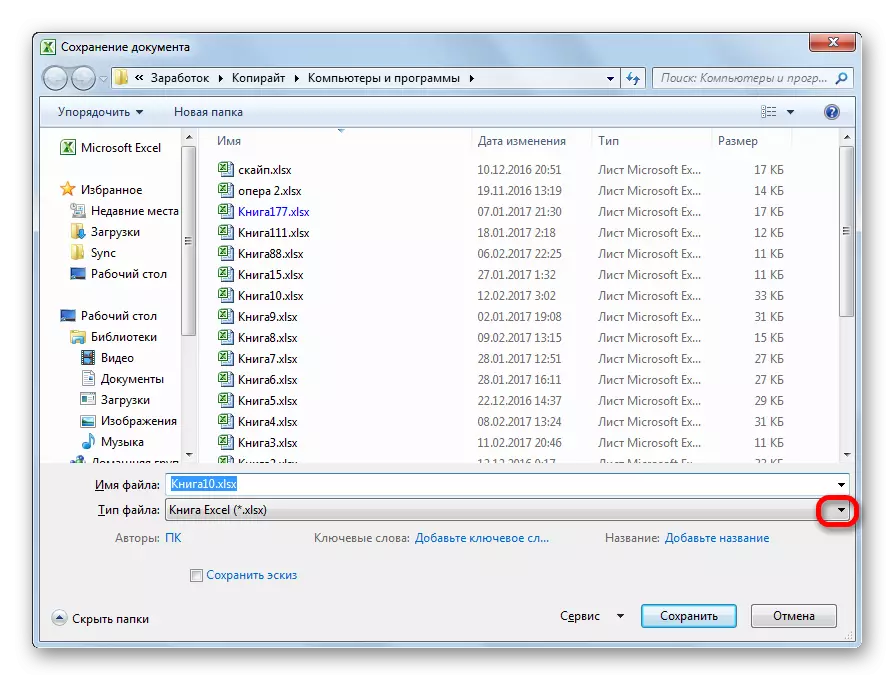
ಉಳಿಸುವ ಆಯ್ಕೆಗಳಲ್ಲಿ "ಟೇಬಲ್ XML 2003" ಅಥವಾ "XML ಡೇಟಾ" ಎಂಬ ಹೆಸರನ್ನು ಹುಡುಕುತ್ತಿದೆ. ಈ ಐಟಂಗಳಲ್ಲಿ ಒಂದನ್ನು ನಾವು ಆರಿಸುತ್ತೇವೆ.
- ಅದರ ನಂತರ, "ಉಳಿಸು" ಗುಂಡಿಯನ್ನು ಕ್ಲಿಕ್ ಮಾಡಿ.
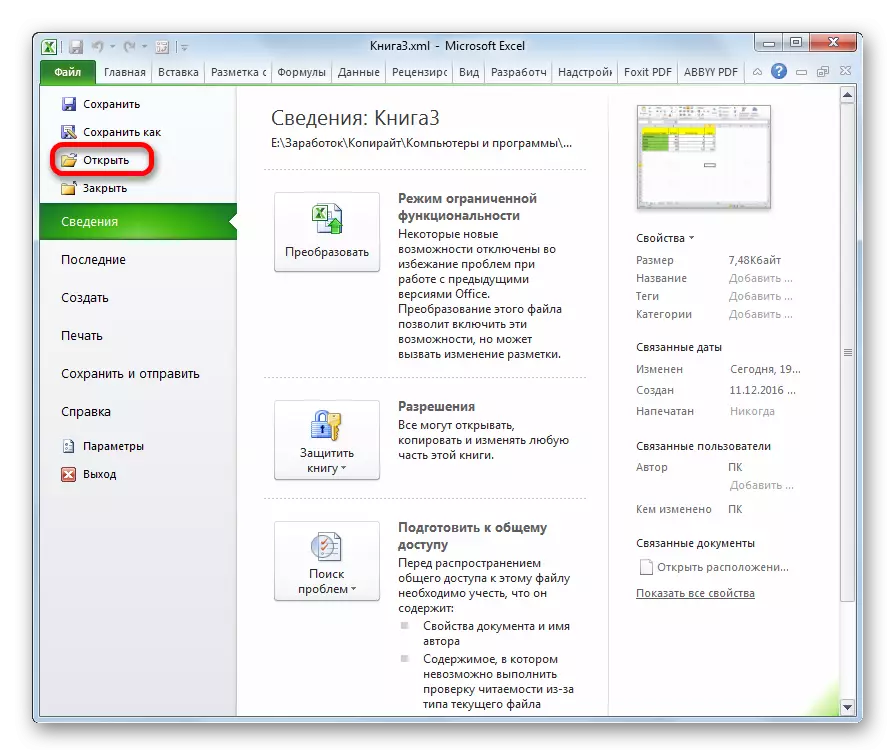
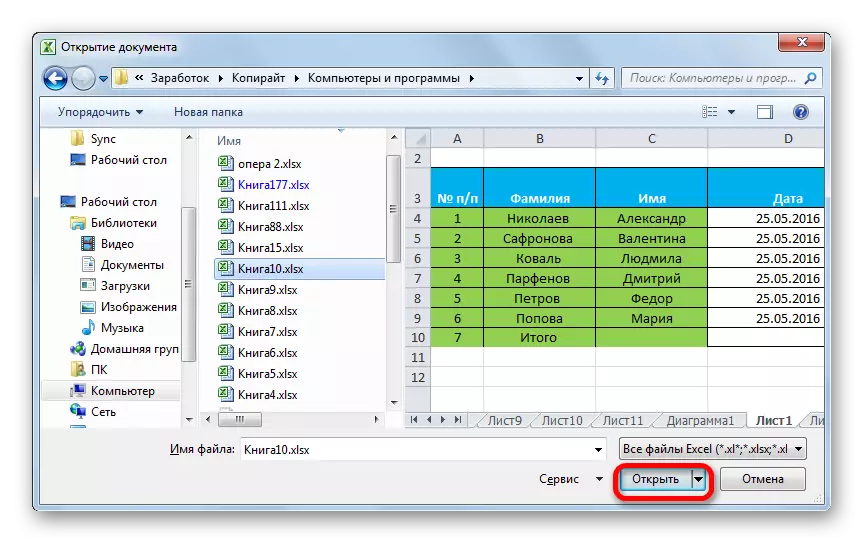
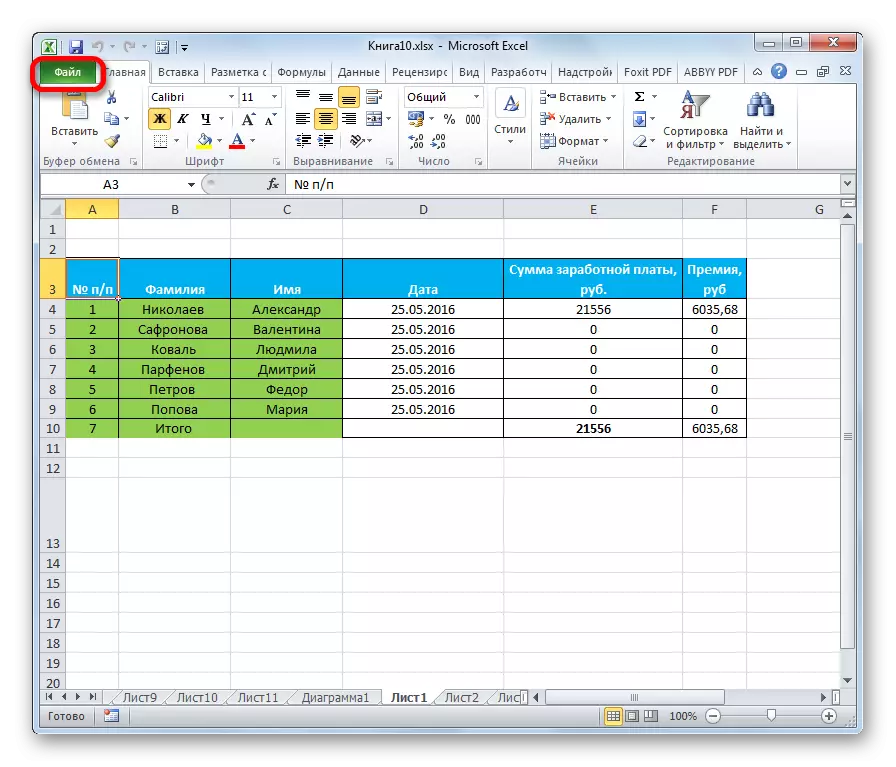
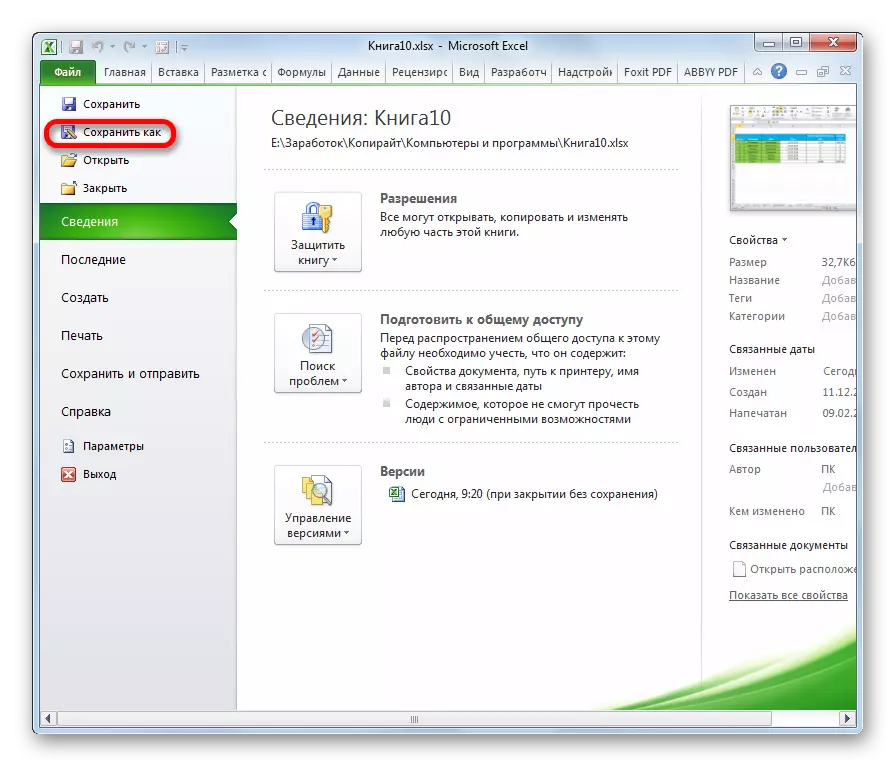
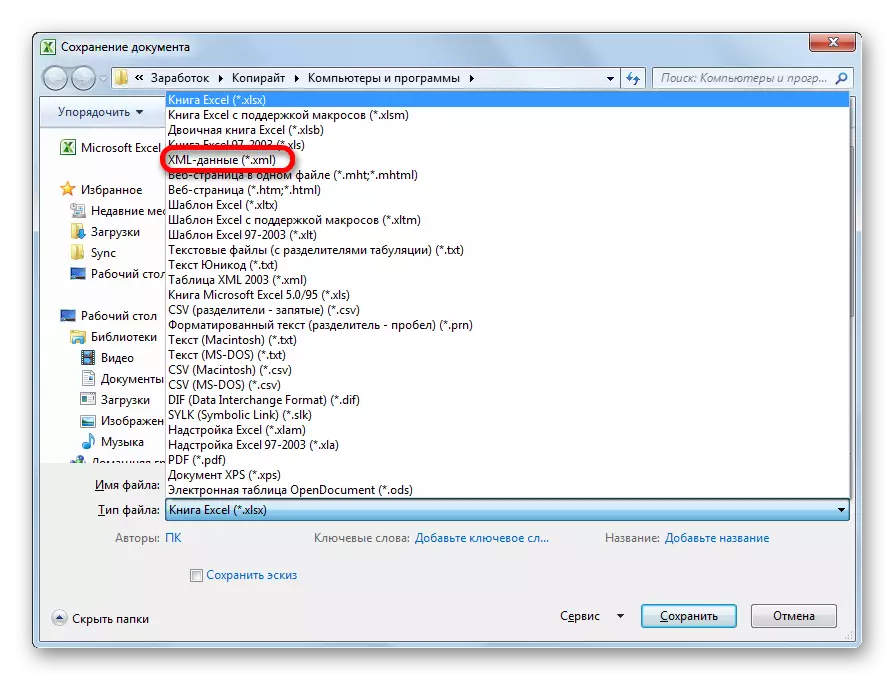
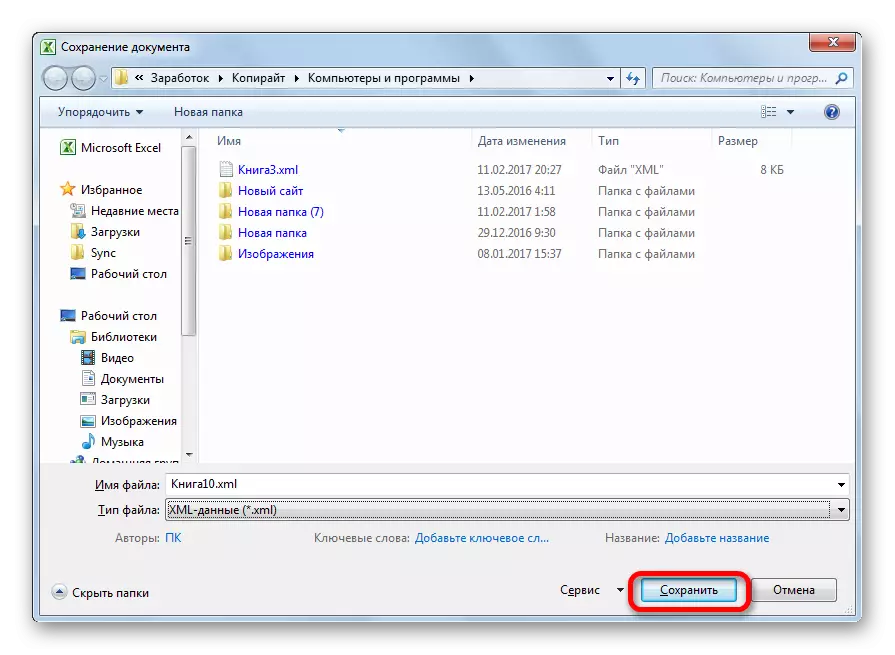
ಹೀಗಾಗಿ, XML ನಲ್ಲಿ ಎಕ್ಸೆಲ್ ಫಾರ್ಮ್ಯಾಟ್ನಿಂದ ಫೈಲ್ನ ರೂಪಾಂತರಗೊಳ್ಳುತ್ತದೆ.
ವಿಧಾನ 2: ಡೆವಲಪರ್ ಪರಿಕರಗಳು
ಪ್ರೋಗ್ರಾಂ ಟ್ಯಾಬ್ನಲ್ಲಿ ಡೆವಲಪರ್ ಪರಿಕರಗಳನ್ನು ಬಳಸಿಕೊಂಡು XML ನಲ್ಲಿ ನೀವು ಎಕ್ಸೆಲ್ ಸ್ವರೂಪವನ್ನು ಪರಿವರ್ತಿಸಬಹುದು. ಅದೇ ಸಮಯದಲ್ಲಿ, ಬಳಕೆದಾರನು ಎಲ್ಲವನ್ನೂ ಸರಿಯಾಗಿ ಮಾಡಿದರೆ, ನಂತರ ಔಟ್ಪುಟ್ನಲ್ಲಿ, ಹಿಂದಿನ ವಿಧಾನಕ್ಕಿಂತ ಭಿನ್ನವಾಗಿ, ಪೂರ್ಣ XML ಫೈಲ್ ಅನ್ನು ಸರಿಯಾಗಿ ಮೂರನೇ ವ್ಯಕ್ತಿಯ ಅನ್ವಯಗಳಿಂದ ಗ್ರಹಿಸಲಾಗುವುದು. ಆದರೆ ಪ್ರತಿ ಹೊಸಬರಿಗೆ ಸಾಕಷ್ಟು ಜ್ಞಾನ ಮತ್ತು ಕೌಶಲ್ಯಗಳು ಈ ರೀತಿಯಾಗಿ ಡೇಟಾವನ್ನು ಪರಿವರ್ತಿಸಲು ತಕ್ಷಣ ಕಲಿಯುತ್ತವೆ ಎಂದು ತಕ್ಷಣವೇ ಹೇಳಬೇಕಾಗಿದೆ.
- ಪೂರ್ವನಿಯೋಜಿತವಾಗಿ, ಡೆವಲಪರ್ ಟೂಲ್ ಟ್ಯಾಬ್ ಅನ್ನು ನಿಷ್ಕ್ರಿಯಗೊಳಿಸಲಾಗಿದೆ. ಆದ್ದರಿಂದ, ಮೊದಲಿಗೆ, ನೀವು ಅದನ್ನು ಸಕ್ರಿಯಗೊಳಿಸಬೇಕಾಗಿದೆ. "ಫೈಲ್" ಟ್ಯಾಬ್ಗೆ ಹೋಗಿ ಮತ್ತು "ಪ್ಯಾರಾಮೀಟರ್ಗಳು" ಷರತ್ತು ಕ್ಲಿಕ್ ಮಾಡಿ.
- ತೆರೆದ ಪ್ಯಾರಾಮೀಟರ್ ವಿಂಡೋದಲ್ಲಿ, ನಾವು "ಟೇಪ್ ಸೆಟಪ್" ಉಪವಿಭಾಗಕ್ಕೆ ಚಲಿಸುತ್ತೇವೆ. ವಿಂಡೋದ ಬಲಭಾಗದಲ್ಲಿ, ನಾವು "ಡೆವಲಪರ್" ಮೌಲ್ಯದ ಬಳಿ ಟಿಕ್ ಅನ್ನು ಹೊಂದಿಸಿದ್ದೇವೆ. ಅದರ ನಂತರ, ವಿಂಡೋದ ಕೆಳಭಾಗದಲ್ಲಿರುವ "ಸರಿ" ಗುಂಡಿಯನ್ನು ನಾವು ಕ್ಲಿಕ್ ಮಾಡುತ್ತೇವೆ. ಡೆವಲಪರ್ನ ಟೂಲ್ ಟ್ಯಾಬ್ ಅನ್ನು ಈಗ ಸಕ್ರಿಯಗೊಳಿಸಲಾಗಿದೆ.
- ಮುಂದೆ, ಯಾವುದೇ ಅನುಕೂಲಕರ ರೀತಿಯಲ್ಲಿ ಪ್ರೋಗ್ರಾಂನಲ್ಲಿ ಎಕ್ಸೆಲ್ ಟೇಬಲ್ ತೆರೆಯಿರಿ.
- ಅದರ ಆಧಾರದ ಮೇಲೆ, ಯಾವುದೇ ಪಠ್ಯ ಸಂಪಾದಕದಲ್ಲಿ ರೂಪುಗೊಂಡ ಯೋಜನೆಯನ್ನು ನಾವು ರಚಿಸಬೇಕಾಗಿದೆ. ಈ ಉದ್ದೇಶಗಳಿಗಾಗಿ, ನೀವು ಸಾಮಾನ್ಯ ನೋಟ್ಬುಕ್ ವಿಂಡೋಗಳನ್ನು ಬಳಸಬಹುದು, ಆದರೆ ಪ್ರೋಗ್ರಾಮಿಂಗ್ಗಾಗಿ ವಿಶೇಷವಾದ ಅಪ್ಲಿಕೇಶನ್ ಅನ್ನು ಅನ್ವಯಿಸುವುದು ಮತ್ತು ನೋಟ್ಪಾಡ್ ++ ಮಾರ್ಕ್ಅಪ್ ಭಾಷೆಗಳೊಂದಿಗೆ ಕೆಲಸ ಮಾಡುವುದು ಉತ್ತಮವಾಗಿದೆ. ಈ ಪ್ರೋಗ್ರಾಂ ಅನ್ನು ರನ್ ಮಾಡಿ. ಅದರಲ್ಲಿ ಒಂದು ಯೋಜನೆ ರಚಿಸಿ. ನೋಟ್ಪಾಡ್ ++ ವಿಂಡೋದ ಸ್ಕ್ರೀನ್ಶಾಟ್ನಲ್ಲಿ ಕೆಳಭಾಗದಲ್ಲಿ ತೋರಿಸಿರುವಂತೆ ನಮ್ಮ ಉದಾಹರಣೆಯಲ್ಲಿ ಇದು ನೋಡೋಣ.
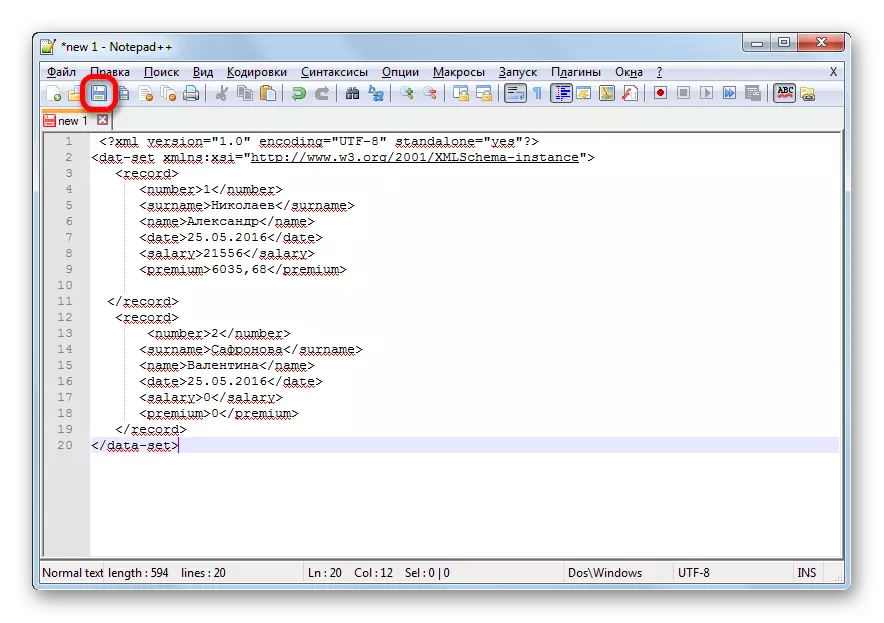
ನಾವು ನೋಡುವಂತೆ, ಡಾಕ್ಯುಮೆಂಟ್ಗೆ ತೆರೆದ ಮತ್ತು ಮುಚ್ಚುವ ಟ್ಯಾಗ್ ಇಡೀ ಸೇವೆ ಸಲ್ಲಿಸುತ್ತದೆ "ಡೇಟಾ-ಸೆಟ್" . ಪ್ರತಿ ಸಾಲಿನ ಚಾಚುವವರಿಗೆ ಅದೇ ಪಾತ್ರದಲ್ಲಿ "ರೆಕಾರ್ಡ್" . ಈ ಯೋಜನೆಗೆ, ನಾವು ಟೇಬಲ್ನ ಎರಡು ಸಾಲುಗಳನ್ನು ಮಾತ್ರ ತೆಗೆದುಕೊಂಡರೆ ಅದು ಸಾಕಷ್ಟು ಇರುತ್ತದೆ, ಮತ್ತು ನಾವು ಅದನ್ನು XML ನಲ್ಲಿ ಎಲ್ಲಾ ಕೈಯಾರೆ ಭಾಷಾಂತರಿಸುವುದಿಲ್ಲ. ಆರಂಭಿಕ ಮತ್ತು ಮುಚ್ಚುವ ಟ್ಯಾಗ್ ಕಾಲಮ್ನ ಹೆಸರು ಅನಿಯಂತ್ರಿತವಾಗಬಹುದು, ಆದರೆ ಈ ಸಂದರ್ಭದಲ್ಲಿ, ಅನುಕೂಲಕ್ಕಾಗಿ, ನಾವು ಸ್ಪೀಕರ್ಗಳ ರಷ್ಯಾದ-ಮಾತನಾಡುವ ಹೆಸರುಗಳನ್ನು ಇಂಗ್ಲಿಷ್ಗೆ ಭಾಷಾಂತರಿಸಲು ಆದ್ಯತೆ ನೀಡುತ್ತೇವೆ. ಡೇಟಾ ಮಾಡಿದ ನಂತರ, XML ಸ್ವರೂಪದಲ್ಲಿ ಹಾರ್ಡ್ ಡಿಸ್ಕ್ನಲ್ಲಿ ಪಠ್ಯ ಸಂಪಾದಕ ಕಾರ್ಯನಿರ್ವಹಣೆಯ ಮೂಲಕ ಅವುಗಳನ್ನು ಉಳಿಸಿ "ಸ್ಕೀಮಾ".
- ಮತ್ತೆ, ಈಗಾಗಲೇ ತೆರೆದ ಟೇಬಲ್ನೊಂದಿಗೆ ಎಕ್ಸೆಲ್ ಪ್ರೋಗ್ರಾಂಗೆ ಹೋಗಿ. ನಾವು "ಡೆವಲಪರ್" ಟ್ಯಾಬ್ಗೆ ಹೋಗುತ್ತೇವೆ. "ಮೂಲ" ಗುಂಡಿಯನ್ನು ಕ್ಲಿಕ್ಕಿಸುವುದರ ಮೂಲಕ "XML" ಟೂಲ್ ಬ್ಲಾಕ್ನಲ್ಲಿ ಟೇಪ್ನಲ್ಲಿ. ವಿಂಡೋದ ಎಡಭಾಗದಲ್ಲಿ ತೆರೆಯುವ ಕ್ಷೇತ್ರದಲ್ಲಿ ನಾವು "XML ..." ಕಾರ್ಡ್ಗಳ ಗುಂಡಿಯನ್ನು ಕ್ಲಿಕ್ ಮಾಡಿ.
- ತೆರೆಯುವ ವಿಂಡೋದಲ್ಲಿ, "ಸೇರಿಸು ..." ಗುಂಡಿಯನ್ನು ಕ್ಲಿಕ್ ಮಾಡಿ.
- ಒಂದು ಮೂಲ ಆಯ್ಕೆ ವಿಂಡೋವನ್ನು ಪ್ರಾರಂಭಿಸಲಾಗಿದೆ. ಹಿಂದಿನ ಎಳೆಯುವ ಸರ್ಕ್ಯೂಟ್ನ ಸ್ಥಳದ ಕೋಶಕ್ಕೆ ಹೋಗಿ, ಅದನ್ನು ಆಯ್ಕೆ ಮಾಡಿ ಮತ್ತು "ಓಪನ್" ಗುಂಡಿಯನ್ನು ಕ್ಲಿಕ್ ಮಾಡಿ.
- ಯೋಜನೆಯ ಅಂಶಗಳು ವಿಂಡೋದಲ್ಲಿ ಕಾಣಿಸಿಕೊಂಡ ನಂತರ, ಕರ್ಸರ್ ಅನ್ನು ಟೇಬಲ್ ಕಾಲಮ್ ಹೆಸರುಗಳ ಅನುಗುಣವಾದ ಕೋಶಗಳಿಗೆ ಬಳಸಿ ಎಳೆಯಿರಿ.
- ಪರಿಣಾಮವಾಗಿ ಮೇಜಿನ ಮೇಲೆ ರೈಟ್-ಕ್ಲಿಕ್ ಮಾಡಿ. ಸನ್ನಿವೇಶ ಮೆನುವಿನಲ್ಲಿ, ನಾವು ಅನುಕ್ರಮವಾಗಿ "XML" ಮತ್ತು "ರಫ್ತು ..." ಐಟಂಗಳನ್ನು ಮೂಲಕ ಹೋಗುತ್ತೇವೆ. ಅದರ ನಂತರ, ಯಾವುದೇ ಡೈರೆಕ್ಟರಿಯಲ್ಲಿ ಫೈಲ್ ಅನ್ನು ಉಳಿಸಿ.
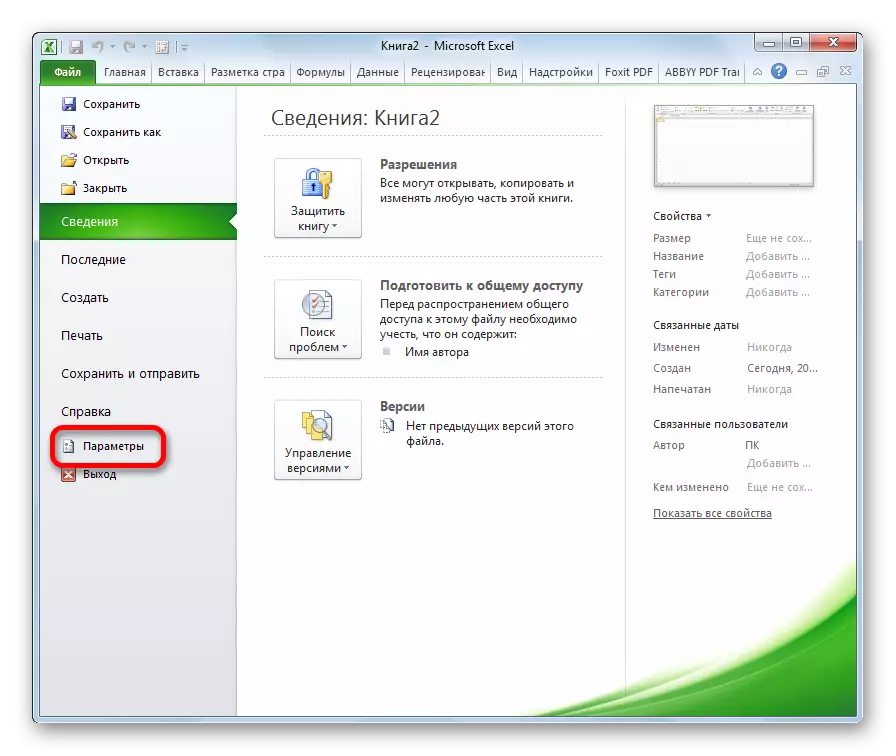

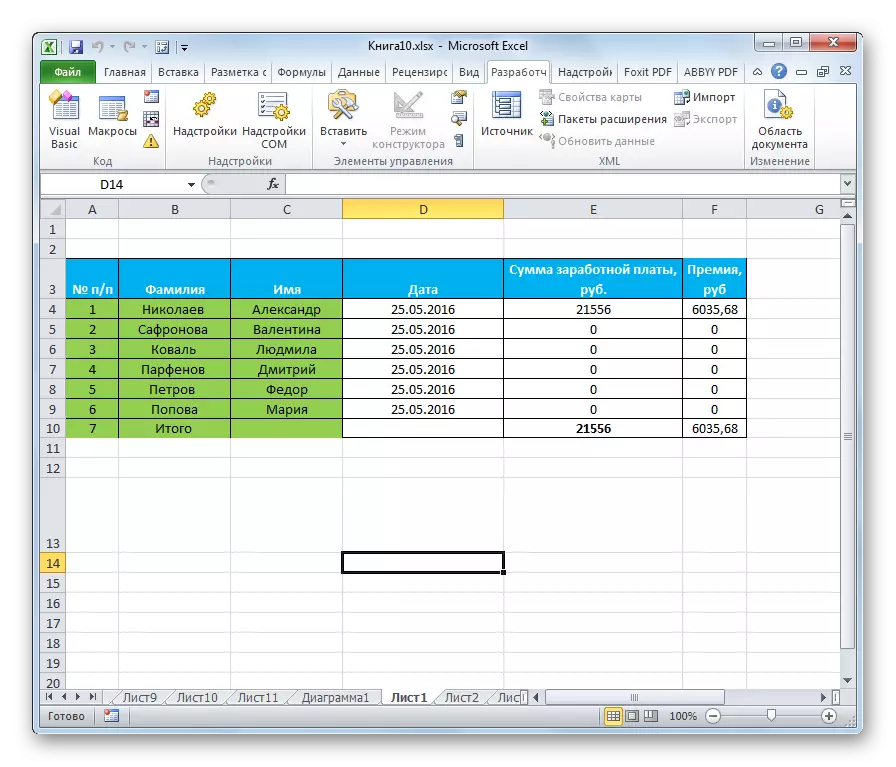
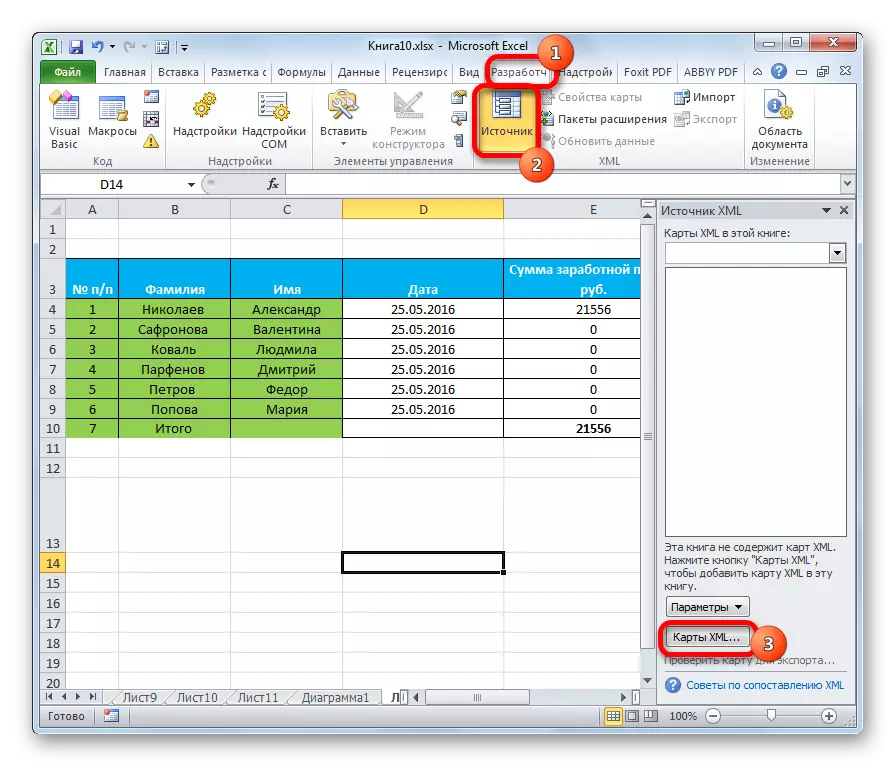
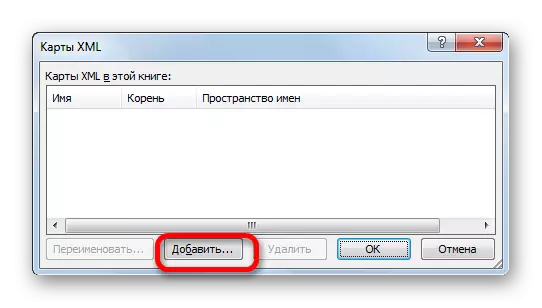
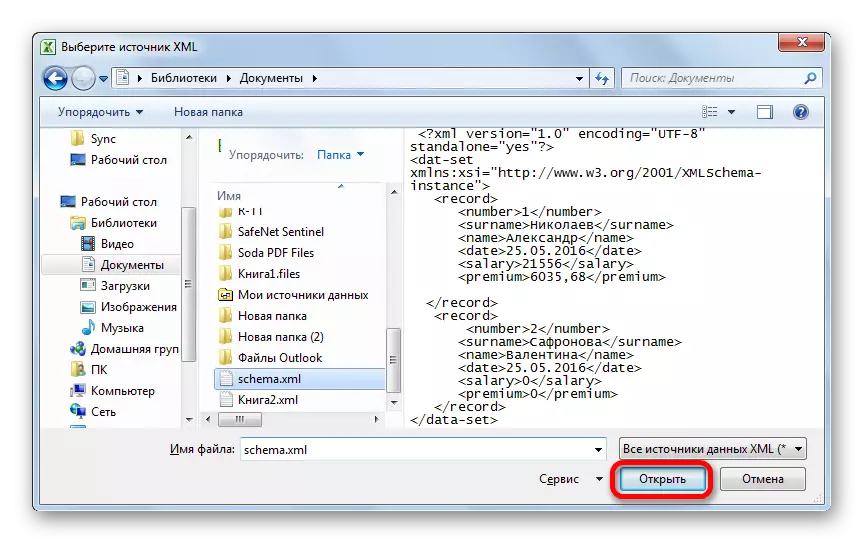
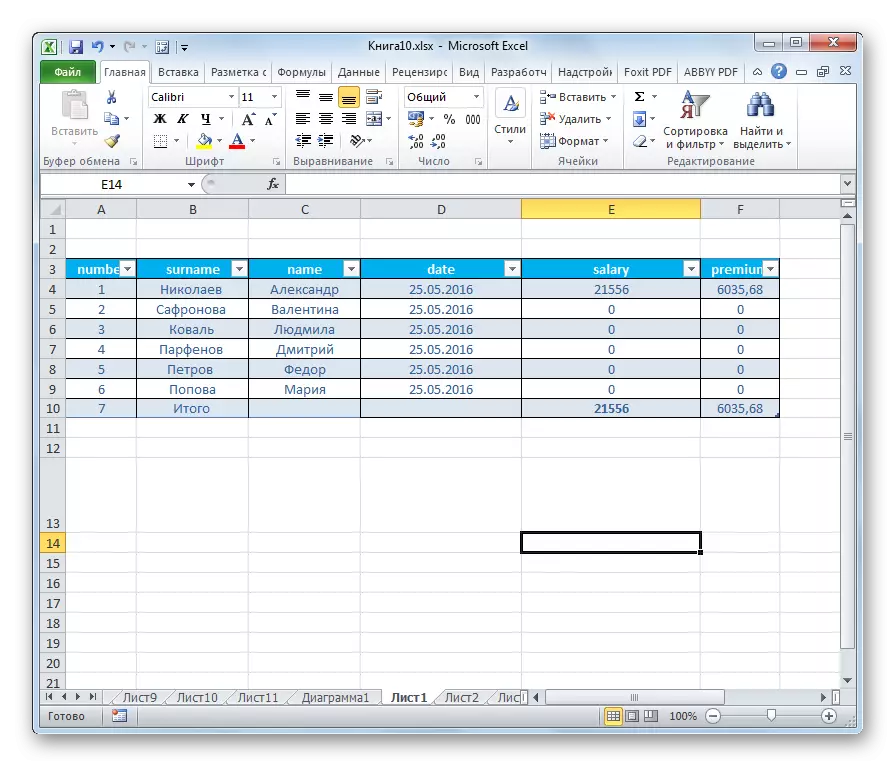
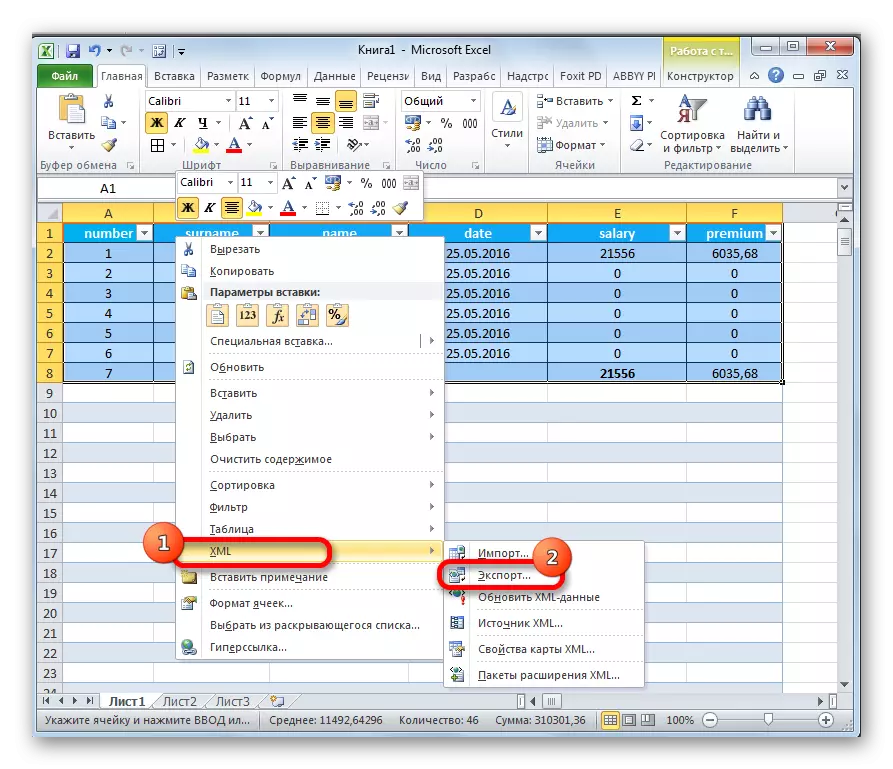
ನೀವು ನೋಡಬಹುದು ಎಂದು, XLS ಮತ್ತು XLSX ಫೈಲ್ಗಳನ್ನು ಮೈಕ್ರೊಸಾಫ್ಟ್ ಎಕ್ಸೆಲ್ XML ಸ್ವರೂಪಕ್ಕೆ ಪರಿವರ್ತಿಸಲು ಎರಡು ಪ್ರಮುಖ ಮಾರ್ಗಗಳಿವೆ. ಮೊದಲನೆಯದು ತುಂಬಾ ಸರಳವಾಗಿದೆ ಮತ್ತು "ಉಳಿಸು ಎಂದು ಉಳಿಸಿ ..." ಕಾರ್ಯದಿಂದ ನಿಗದಿತ ವಿಸ್ತರಣೆಯೊಂದಿಗೆ ಉಳಿಸಲು ಪ್ರಾಥಮಿಕ ಕಾರ್ಯವಿಧಾನದಲ್ಲಿದೆ. ಈ ಆಯ್ಕೆಯ ಸರಳತೆ ಮತ್ತು ಗ್ರಹಿಕೆಯು ನಿಸ್ಸಂದೇಹವಾಗಿ ಅನುಕೂಲಗಳು. ಆದರೆ ಅವರು ತುಂಬಾ ಗಂಭೀರ ನ್ಯೂನತೆಯನ್ನು ಹೊಂದಿದ್ದಾರೆ. ಕೆಲವು ಮಾನದಂಡಗಳನ್ನು ಗಣನೆಗೆ ತೆಗೆದುಕೊಳ್ಳದೆ ರೂಪಾಂತರವನ್ನು ನಡೆಸಲಾಗುತ್ತದೆ, ಮತ್ತು ಆದ್ದರಿಂದ ಫೈಲ್ ಈ ವಿಧಾನದಿಂದ ಕನ್ವರ್ಟಿಬಲ್, ತೃತೀಯ ಅನ್ವಯಿಕೆಗಳನ್ನು ಗುರುತಿಸಬಾರದು. ಎರಡನೇ ಆಯ್ಕೆಯು XML ನಕ್ಷೆಯ ಸಂಕಲನವನ್ನು ಒಳಗೊಂಡಿರುತ್ತದೆ. ಮೊದಲ ವಿಧಾನಕ್ಕೆ ವ್ಯತಿರಿಕ್ತವಾಗಿ, ಈ ಯೋಜನೆಯ ಪ್ರಕಾರ ಪರಿವರ್ತನೆಗೊಂಡ ಟೇಬಲ್, ಎಲ್ಲಾ XML ಗುಣಮಟ್ಟದ ಮಾನದಂಡಗಳನ್ನು ಪೂರೈಸುತ್ತದೆ. ಆದರೆ, ದುರದೃಷ್ಟವಶಾತ್, ಪ್ರತಿ ಬಳಕೆದಾರನು ಈ ಕಾರ್ಯವಿಧಾನದ ಸೂಕ್ಷ್ಮತೆಗಳನ್ನು ತ್ವರಿತವಾಗಿ ಎದುರಿಸಲು ಸಾಧ್ಯವಾಗುವುದಿಲ್ಲ.
